Atualizar seu sistema Raspberry Pi é essencial para instalar os patches de segurança mais recentes. Além disso, a atualização mais recente inclui recursos de sistema aprimorados que ajudam a otimizar o desempenho do sistema. No entanto, atualizar regularmente seu sistema Raspberry Pi pode ser agitado para a maioria dos usuários.
Neste artigo, mostraremos como você pode fazer com que seu sistema Raspberry Pi execute atualizações automáticas para protegê-lo de qualquer ameaça.
Como gerenciar as atualizações automáticas do Raspberry Pi
o atualizações automáticas O utilitário em sistemas Linux é o responsável por atualizar automaticamente seu sistema e vem pré-instalado em seu sistema operacional Raspberry Pi. No entanto, caso você tenha excluído este utilitário, você pode usar o comando abaixo para instalá-lo em seu sistema:
$ sudo apto instalar atualizações automáticas
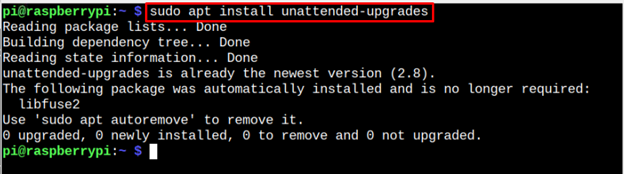
Para verificar se o atualizações automáticas serviço utilitário está em execução, você pode usar o seguinte comando:
$ systemctl is-active upgrades autônomos 
Depois de garantir que o serviço utilitário de atualizações autônomas está ativo em seu sistema Raspberry Pi , você pode abrir seu arquivo de configuração em seu sistema a partir do seguinte comando:
$ sudo nano / etc / apto / apt.conf.d / 50 upgrades autônomos 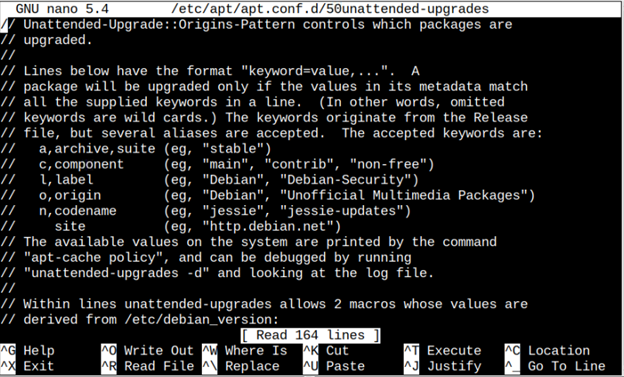
Dentro deste arquivo de configuração, role para baixo e encontre as linhas destacadas e descomente-as removendo as barras duplas (//) para preparar o sistema para realizar atualizações automáticas.
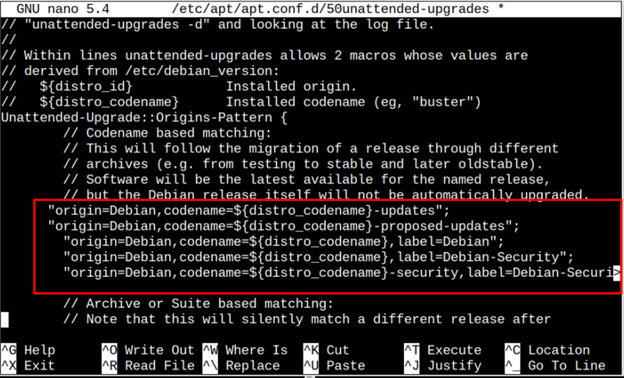
Após o processo acima, você deve salvar este arquivo usando o “CTRL+X” chaves.
Depois de concluída a configuração acima, você deve executar o seguinte comando para permitir que o sistema Raspberry Pi baixe e instale atualizações estáveis automaticamente.
$ sudo dpkg-reconfigure --prioridade =baixas atualizações autônomas 
Para ativar as atualizações automáticas no sistema Raspberry Pi, pressione enter no 'Sim' opção.
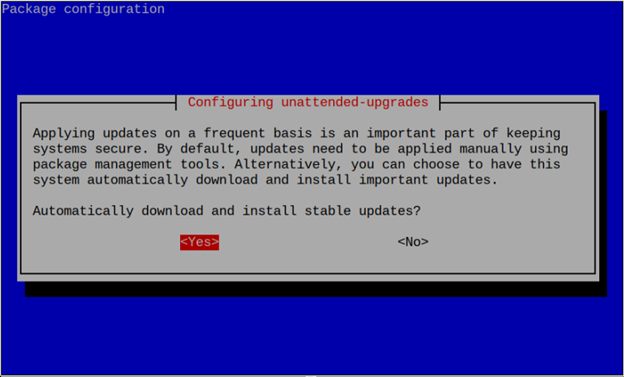
Você deve verificar o atualizações autônomas status do serviço para garantir que esteja em execução no seu sistema Raspberry Pi após as alterações.
$ sudo systemctl status unattended-upgrades.service 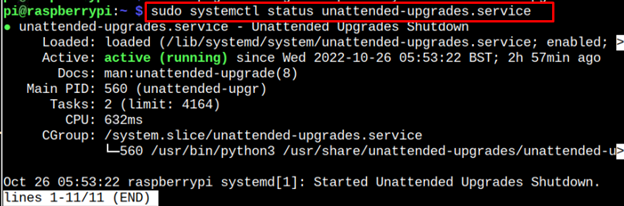
Isso definirá o sistema Raspberry Pi para instalar atualizações automáticas.
Desativar atualizações automáticas no Raspberry Pi
Você também pode desativar as atualizações automáticas executando o seguinte comando:
$ sudo dpkg-reconfigure --prioridade =baixas atualizações autônomas 
Pressione entrar no 'Não' opção para desabilitar atualizações automáticas em seu sistema Raspberry Pi.
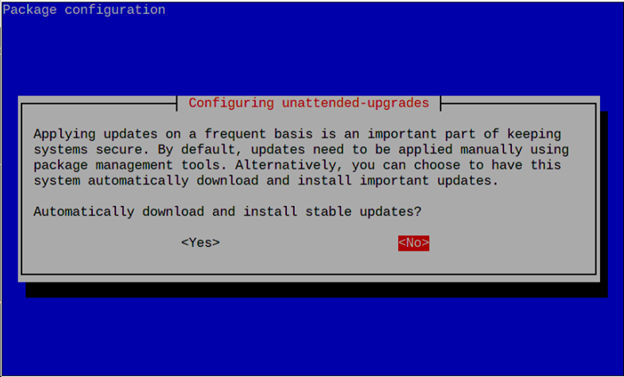
Depois de executar este método, você deve instalar as atualizações em seu sistema Raspberry Pi manualmente.
Conclusão
Atualizações autônomas O utilitário no sistema Raspberry Pi permite que os usuários automatizem o processo de atualização do sistema. Você pode definir facilmente esse processo abrindo o atualizações automáticas arquivo de configuração e executar algumas configurações usando as diretrizes mencionadas acima. Este artigo também menciona como desativar as atualizações automáticas.